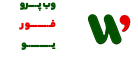آموزش ذخیره پیام های جیمیل با فرمت PDF و خالی کردن صندوق پستی

با آموزشی مبنی بر ذخیره پیام های جیمیل با فرمت PDF و خالی کردن صندوق پستی در خدمت شما هستیم. گوگل به کاربران 15 گیگابایت فضای ذخیره سازی رایگان می دهد اما اگر از کاربران همیشگی Google Drive باشید و پاکسازی خوبی برای حساب کاربری جیمیل خود نکنید، فضای کافی برای ذخیره سازی را از دست می دهید. یک راه حل ذخیره پیام ها به عنوان فایل های PDF در رایانه شخصی خود و حذف پیام های اصلی است. با وبسایت آموزشی وردپرس فور یو همراه باشید.
ذخیره پیام های جیمیل با فرمت PDF و خالی کردن صندوق پستی
اگر شما از آن افراد به تعویق انداز هستید و یک انبار بزرگ از پیام ها دارید که باید آنها را طی کنید، این روش می تواند شما را هر چه سریعتر به صندوق پستی بدون پیام برساند. شما می توانید صندوق پستی خود را پاک سازی کنید، مطمئن شوید پیام های جدید مهم را از دست نمی دهید، وقتتان را صرف جستجوی فایل های PDF کنید و آنهایی را که دیگر نیاز ندارید حذف کنید.
همگام سازی خودکار پیام ها با حافظه ابری
برای ذخیره پیام های جیمیل با فرمت PDF در مرورگر گوگل کروم افزونه رایگان Save Emails to PDF را دانلود کنید. بعد از اینکه افزونه را نصب کردید، دکمه جدیدی در صندوق پستی جیمیل خود می بینید که نوشته شده Save emails and attachment . روی آن کلیک کنید. از شما خواسته می شود یک حساب کاربری رایگان بسازید.
سپس تصمیم می گیرید که کجا می خواهید فایل های PDF را ذخیره کنید. شما از میان چندین سرویس ابری از جمله Dropbox, Google Drive, OneDrive, Amazon و Evernote حق انتخاب دارید.
فایل های پیوستی نیز می توانند دخیره شوند و ایمیل ها می توانند به PDF ، فایل HTML و یا حتی یک فایل متنی ساده تبدیل شوند. همچنین شما می توانید قواعد خاصی ایجاد کنید که ایمیل های آتی چگونه توسط افزونه به کار گرفته شوند، به این معنا که بعد از آن که آن را راه اندازی کردید، می توانید یک گوشه بنشینید و بگذارید تمام کارهای سخت را آن انجام دهد. فیلتر هایی می توانند بر اساس فرستنده، موضوع و یا دریافت کننده ایجاد شوند. متناوبا، می توانید انتخاب کنید پیام هایی با یک برچسب خاص همگام سازی شود.
[stextbox id=”read” direction=”rtl”]در وردپرس فور یو بخوانید:
آموزش حذف اکانت google یا gmail
[/stextbox]
ذخیره فایل های PDF مستقل در رایانه شما
اگر شما به جای ذخیره عمده پیام ها، به ذخیره ایمیل های جداگانه علاقه دارید، پیام مورد نظر را باز کنید و روی Save to کلیک کنید. کادری باز خواهد شد که به شما این امکان را می دهد که پیام را با فرمت PDF ذخیره کنید. همچنین شما می توانید چندین پیام را انتخاب کنید و با زدن دکمه download آن ایمیل ها را به یک فایل PDF ذخیره کنید.
منبع: MAKEUSEOF